Gadgetren – Fitur Always On Display (AOD) yang menjadi salah satu dukungan unggulan pada berbagai ponsel buatan Samsung memang dapat mempermudah kita dalam menjalani rutinitas harian.
Dengan menggunakan fitur bawaan tersebut, kita setidaknya bisa mengecek berbagai informasi mulai dari jam hingga notifikasi di ponsel Samsung secara lebih praktis. Kita nanti tidak perlu lagi menekan tombol atau bahkan membuka kunci layar untuk melakukannya.
Oleh karena itu saat Always On Display tidak muncul, sebagian orang kemungkinan akan segera mencari cara untuk mengatasinya. Kita secara khusus bisa mempertimbangkan beberapa solusi berikut jika mengalaminya.
1. Pastikan Fitur Sudah Diaktifkan
- Masuk ke halaman Settings.
- Buka pengaturan Lock screen and AOD.
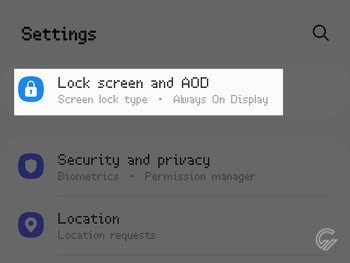
- Pastikan tombol setelan Always On Display sudah menyala.
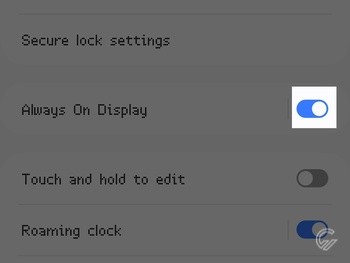
Sebelum mencoba berbagai solusi yang ada, kita pertama-tama perlu memastikan bahwa fitur Always On Display pada ponsel sudah diaktifkan. Fitur tersebut tentu tidak akan muncul apabila setelannya ternyata masih dinonaktifkan.
Pada perangkat buatan Samsung, fitur Always On Display umumnya memang akan aktif secara bawaan. Kita yang ingin memastikan setelannya bisa membuka halaman pengaturan sebagaimana ulasan di atas.
2. Gunakan Setelan yang Sesuai
- Buka pengaturan Lock screen and AOD di halaman Settings seperti ulasan sebelumnya.
- Ketuk setelan Always On Display.
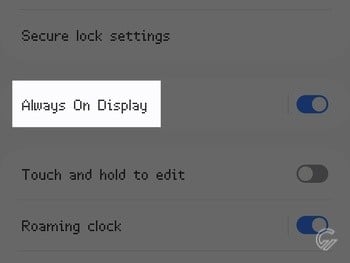
- Masuk ke menu When to show.
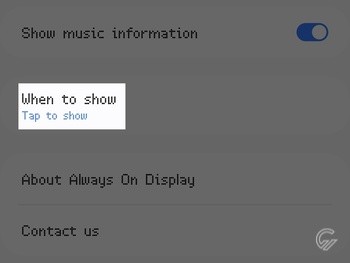
- Ubah pengaturan ke opsi yang diinginkan.
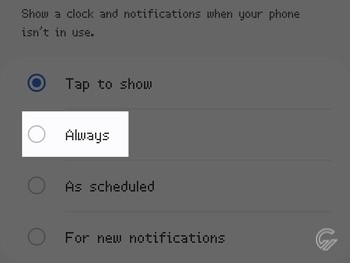
Selain mengecek apakah fitur sudah aktif atau belum, kita juga perlu mengatur setelan kapan Always On Display akan ditampilkan. Pengaturan bawaan pada ponsel-ponsel buatan Samsung dengan Android Pie ke atas soalnya akan diatur untuk menampilkannya hanya saat layar diketuk.
Jika ingin menampilkan Always On Display secara terus-menerus, kita pun perlu mengubahnya ke setelan Always. Kita juga dapat menggunakan As scheduled untuk mengaturnya sesuai jadwal atau For new notifications untuk pemberitahuan saat ada notifikasi masuk.
Apabila Always On Display tidak kunjung ditampilkan padahal sudah dinyalakan dan diatur sesuai kebutuhan, kemungkinan ada sedikit permasalahan. Kita pun memerlukan solusi yang lebih mumpuni jika ingin mengatasinya.
3. Bersihkan Data atau Cache
- Kunjungi halaman Settings.
- Masuk ke bagian Apps.
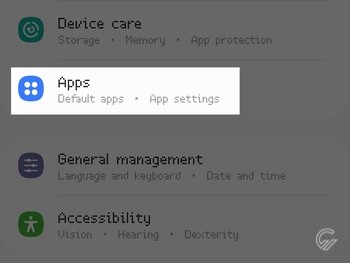
- Ketuk menu Filter and sort (ikon pengurutan) di samping teks Your apps.
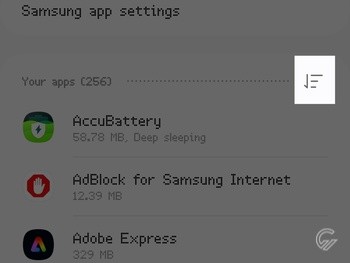
- Pastikan opsi Show system apps menyala dan klik OK.
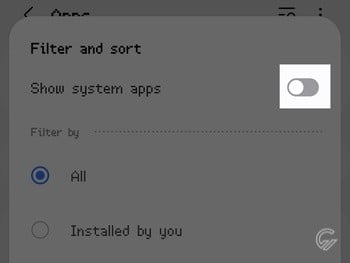
- Cari dan buka halaman info aplikasi AlwaysOnDisplay.
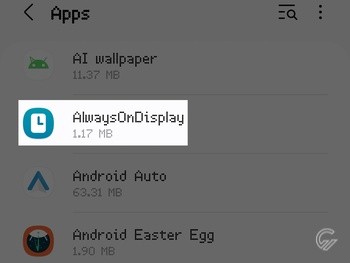
- Buka menu Storage.
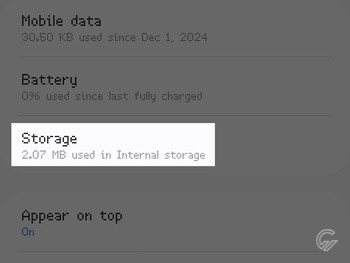
- Gunakan fungsi Clear cache atau Clear data sesuai kebutuhan.
Seperti berbagai masalah yang sering muncul pada sebuah ponsel, fitur Always On Display yang tidak muncul salah satunya bisa terjadi karena adanya penumpukan cache dan data pada aplikasinya.
Kedua jenis berkas ini memang diperlukan agar fitur Always On Display berjalan normal. Namun saat terjadi penumpukan, berbagai masalah bisa muncul dan membuat aplikasi tidak bekerja sebagaimana mestinya.
Agar fitur bisa kembali normal, kita tentu perlu menghapus cache atau data pada aplikasi tersebut. Dengan begitu nantinya, berbagai berkas penting yang diperlukan akan disegarkan.
4. Nonaktifkan Fungsi Pengoptimalan Baterai
- Buka halaman info aplikasi AlwaysOnDisplay seperti ulasan sebelumnya.
- Masuk ke bagian Battery.
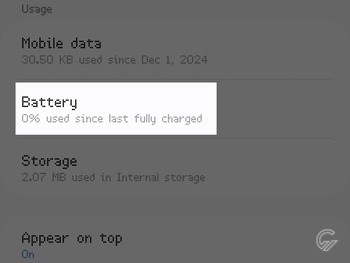
- Ubah pengaturan ke opsi Unrestricted.
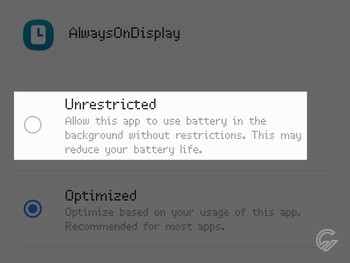
Fitur pengoptimalan baterai yang tersedia pada berbagai ponsel Samsung juga bisa menjadi penyebab kenapa layar Always On Display tidak muncul atau beroperasi sebagaimana mestinya.
Seperti apa yang sudah pernah kami bahas, pengoptimalan baterai pada ponsel Samsung bisa membuat beberapa aplikasi berhenti berjalan. Fitur ini soalnya akan menutup berbagai tugas di latar belakang untuk menghemat pemakaian daya.
Kita pun perlu mencoba menonaktifkan pengoptimalan baterai pada ponsel Samsung untuk memastikan agar fitur Always On Display bisa tetap berjalan di latar belakang secara terus-menerus.
Menonaktifkan pengoptimalan baterai untungnya bisa dilakukan untuk masing-masing aplikasi. Jadi, kita dapat mengaturnya secara khusus hanya untuk fitur Always On Display tanpa mempengaruhi layanan atau fungsi yang lain.
5. Matikan Fitur Screen Saver
- Buka halaman Settings.
- Masuk ke bagian Display.
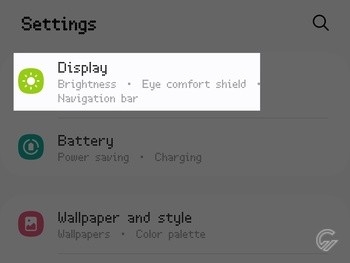
- Pilih menu Screen saver.
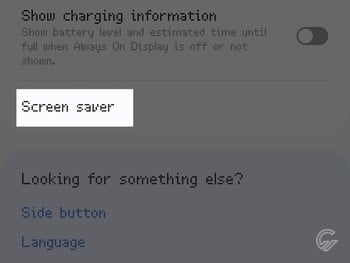
- Ubah setelan ke opsi None.
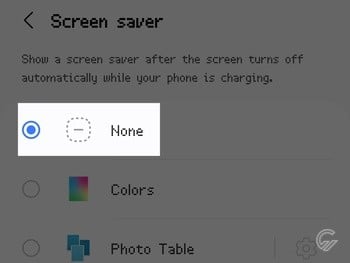
Mengacu informasi yang disampaikan oleh pihak Samsung, masalah Always On Display yang tidak muncul juga bisa terjadi karena kita mengaktifkan Screen saver. Fitur ini disebut-sebut dapat mencegahnya agar tidak ditampilkan.
Sebagai solusinya, kita tentunya perlu menonaktifkan fitur Screen saver. Kita dapat melakukannya seperti pada saat mengaktifkannya. Kamu dapat mengikuti langkah-langkah di atas jika lupa.












Tinggalkan Komentar